Mundarija
Maktabda matematikani hech qachon yoqtirmagan bo'lsam-da, geometriya darslari har doim yoqimli o'zgarish edi. Keyinchalik hayotda undan ko'p amaliy foydalanishni kutmagan edim, lekin mening dizaynga bo'lgan muhabbatim narsalarni g'alati to'liq doiraga olib keldi.
InDesign-da uchburchaklar yaratish bir necha usul bilan amalga oshirilishi mumkin va ulardan ba'zilari geometriyadan ozgina bilim talab qiladi (ko'p emas, lekin va'da beraman!)
Eng yaxshi ishlaydigan usulni tanlang. siz uchun!
1-usul: Ko'pburchak vositasi yordamida uchburchaklar yasash
InDesign-da uchburchak yasashning eng tezkor usuli Polygon Tool dan foydalanishdir. Agar siz InDesign-da yangi bo'lsangiz, To'rtburchaklar vositasi panelida Polygon Tool ni ko'rmagan bo'lishingiz mumkin, chunki u To'rtburchaklar vositasi ostiga joylashtirilgan va birlamchi klaviaturasi yo'q. yorliq.
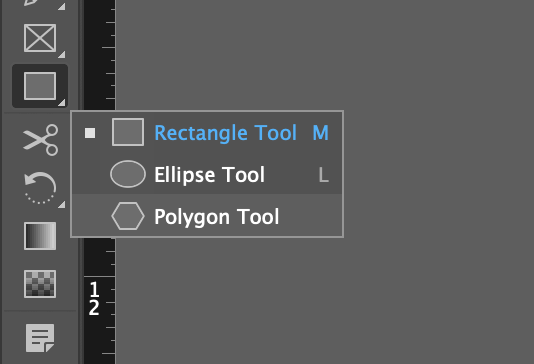
1-qadam: Barcha ma'lumotlarni ko'rsatish uchun Asboblar panelidagi To'rtburchaklar vositasi belgisini bosing va ushlab turing yoki sichqonchaning o'ng tugmasini bosing. o'sha joyga joylashtirilgan asboblarni tanlang, so'ngra qalqib chiquvchi menyuda Polygon Tool -ni bosing.
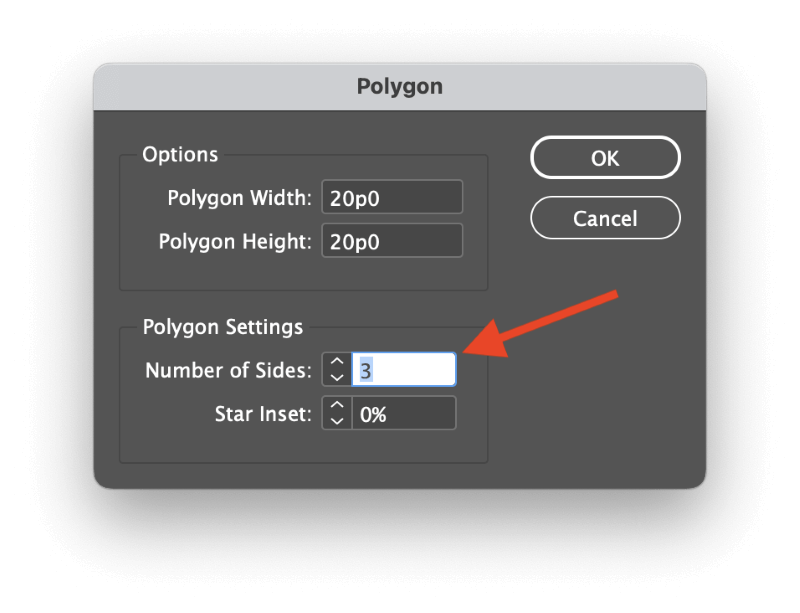
2-qadam: Uchburchak joylashtirilishini istagan sahifada bir marta bosing. InDesign Polygon muloqot oynasini ochadi, bu sizga ko'pburchak shaklingiz bo'lgan tomonlar sonini belgilash imkonini beradi.
Uchburchaklar uch tomoni borligi aniq, shuning uchun Tomonlar soni sozlamasini 3 ga sozlang. Uchburchak uchun kenglik va balandlikni kiriting va OK tugmasini bosing.
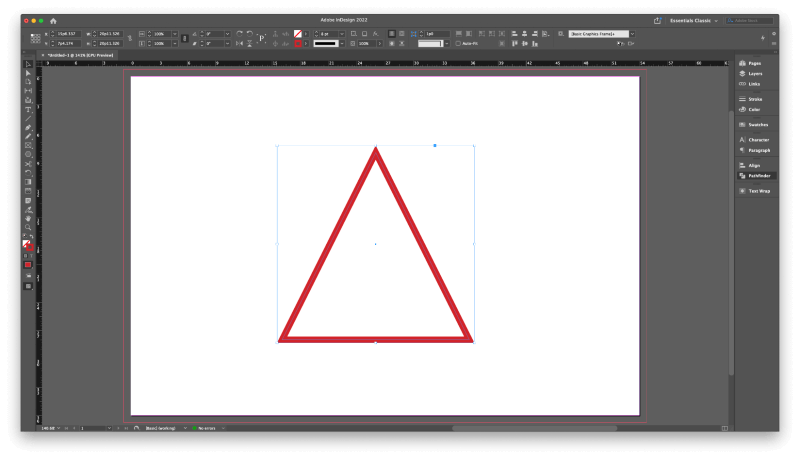
InDesign uchburchak yordamida uchburchak yaratadi.tanlangan o'lchamlar va faol rang sozlamalari.
Uchburchaklar yaratish uchun Ko‘pburchak vositasini sozlaganingizdan so‘ng, har safar to‘xtab qolmasdan va dialog oynasidan foydalanmasdan turib, uchburchaklarni tezroq yaratish uchun asbob yordamida bosishingiz va sudrab olishingiz mumkin.
2-usul: Qalam asbobi yordamida moslashtirilgan uchburchaklar yasash
Agar siz koʻproq erkin shakldagi uchburchaklar yasashni afzal koʻrsangiz, buni Pen asbobi bilan qilish oson.
1-qadam: Asboblar paneli yoki klaviatura yorlig'i P yordamida Pen asbobiga o'ting.
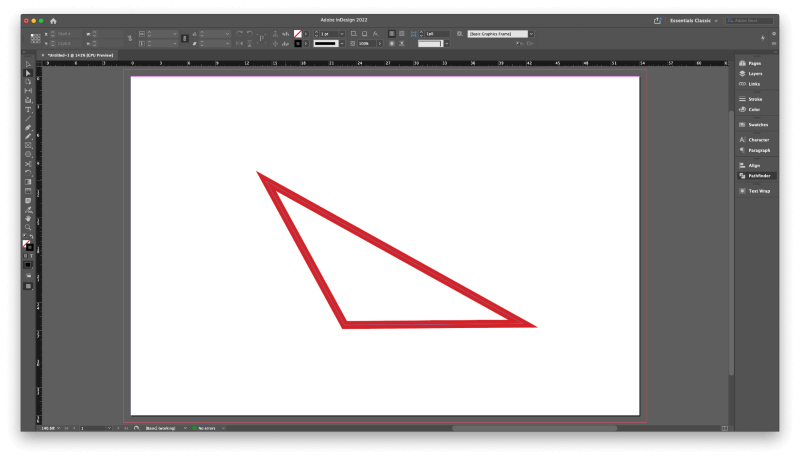
2-qadam: Birinchi bog'lanish nuqtasini o'rnatish uchun sahifangizning istalgan joyini bosing, ikkinchi nuqtani yaratish uchun yana bir marta bosing va uchburchakning uchinchi burchagini yaratish uchun yana bir marta bosing. Va nihoyat, asl nuqtaga qayting va shaklni yopish uchun yana bosing.
Shuningdek, siz uchburchak chizayotganda langar nuqtalarining joylashuvini Shift tugmasini bosib ushlab turish orqali oʻzgartirishingiz mumkin, bu esa 45 yoki 90 graduslik burchak ostida toʻgʻri chiziq chizadi. imkon qadar bosish joylashuvi.
3-usul: InDesign-da to'g'ri burchakli uchburchak yasash
Ilgari ba'zi darsliklarda to'rtburchaklar uchburchak sifatida ma'lum bo'lgan va texnik jihatdan ortogonal uchburchak sifatida tanilgan, InDesign'da to'g'ri burchakli uchburchak yasash juda oddiy, ammo Bir oz ziddiyatli, chunki u Poligon vositasidan foydalanmaydi.
1-qadam: To'rtburchaklar vositasi ga Asboblar paneli yoki klaviatura yordamida o'ting M yorlig'ini bosing, so'ngra to'rtburchak yaratish uchun sahifangizni bosing va torting.

2-qadam: Yangi to'rtburchak tanlangan holda, Asboblar paneli yoki klaviatura yorlig'i yordamida Pen asbobiga o'ting P . Pen asbobi moslashuvchan, kontekstga asoslangan vosita boʻlib, kursorni mavjud biriktiruvchi nuqta ustiga olib kelganda Anchor Point Delete Tool ga oʻzgaradi.
Shuningdek, Asboblar paneli yoki klaviatura yorlig'i – (minus tugmasi) yordamida to'g'ridan-to'g'ri Ankraj nuqtasini o'chirish vositasi ga o'tishingiz mumkin, lekin Umuman olganda, vektor shakllarini yaratishda moslashuvchanlik uchun Pen vositasi bilan ishlashga odatlangan ma'qul.

3-qadam: Pen yoki Anchor nuqtasini o'chirish vositasi dan foydalaning, kursorni to'rtta biriktiruvchi nuqtadan biriga qo'ying. to'rtburchakni shakllantiring va uni olib tashlash uchun bir marta bosing. InDesign qolgan nuqtalar orasidagi shaklni yopadi va to'g'ri burchakli uchburchakning gipotenuzasini yaratadi.
4-usul: Teng tomonli uchburchak yasash
InDesign-da teng tomonli uchburchak yaratish biroz murakkabroq. Ma'lumki (yoki matematika darsidan beri biroz vaqt o'tgan bo'lsa yoki yo'q), teng tomonli uchburchakning har bir tomoni bir xil uzunlikda bo'lib, har bir ichki burchakni 60 darajaga tenglashtiradi.
Teng tomonli uchburchakni Polygon Tool va Mashqlash buyruqlarini birlashtirib, faqat bittasini eslab qolsangiz, yaratishingiz mumkin.muhim raqam: 86,603%.
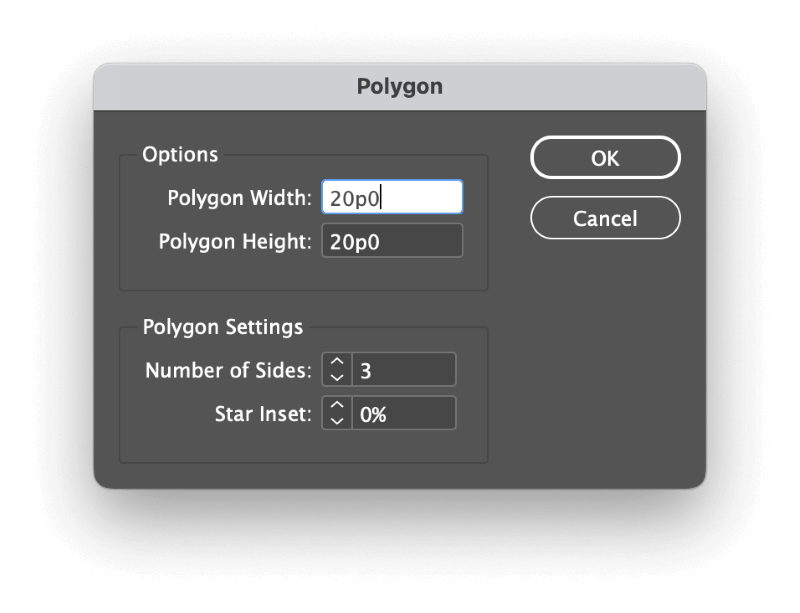
1-qadam: Polygon Tool ga o'ting va Polygon muloqot oynasini ochish uchun sahifangizga bir marta bosing. Ko'pburchak kengligi va Ko'pburchak balandligi uchun teng qiymatlarni kiriting va Tomonlar soni 3 ga o'rnatilganligiga ishonch hosil qiling, so'ng
InDesign uchburchakni chizadi, lekin u hali tugallanmagan!
2-qadam: Tanlangan uchburchak bilan Ob'ekt menyusini oching, Transformatsiya kichik menyusini tanlang va Masshtab<5-ni bosing>.

Mashtab dialog oynasida Mashtab X va Mashtab Y oʻlchamlarini ajratish uchun zanjirning kichik belgisini bosing, soʻng kiriting. 86,603% Skala Y maydonida. Scale X maydonini 100% qilib qo'ying va OK tugmasini bosing.

Endi sizda mukammal teng tomonli uchburchak bor!
Muqobil usul: Takrorlash va aylantirish
Ushbu usul biroz uzunroq, lekin agar siz uchburchakdan matn ramkasi sifatida foydalanayotgan bo‘lsangiz va uni aylantirishingiz kerak bo‘lsa yoki bu usul kerak bo‘lishi mumkin. faqat yuqorida aytib o'tilgan usulga ishonmang!
Asboblar paneli yoki klaviatura yorlig'i \ yordamida Chiziq asbobiga o'ting va kerakli uchburchak tomonlari uzunligiga teng chiziq chizing.
Qator tanlanganligiga ishonch hosil qiling va satrni vaqtinchalik xotiraga nusxalash uchun Buyruq + C -ni bosing, keyin Buyruq + -ni bosing. Variant + Ikkini joylashtirish uchun + V shiftni ikki marta bosingxuddi shu joyda qo'shimcha takroriy chiziqlar.
Avvaliga siz ularni aniq koʻra olmaysiz, chunki ular bir xil oʻlchamda va bir joyda, lekin ular oʻsha yerda boʻladi.
Oxirgi qo'yiladigan qator hali ham tanlangan bo'lishi kerak, shuning uchun Ob'ekt menyusini oching, Transformatsiya kichik menyusini tanlang va Burish tugmasini bosing. Burchak maydoniga 60 kiriting va OK tugmasini bosing.
Asboblar paneli yoki klaviatura yorlig'i V yordamida Tanlash vositasi ga o'ting. Uni takrorlagan boshqa qatorlarni tanlash uchun foydalaning va yana Burish buyrug'ini bajaring, lekin bu safar Burchak maydoniga 120 ni kiriting.
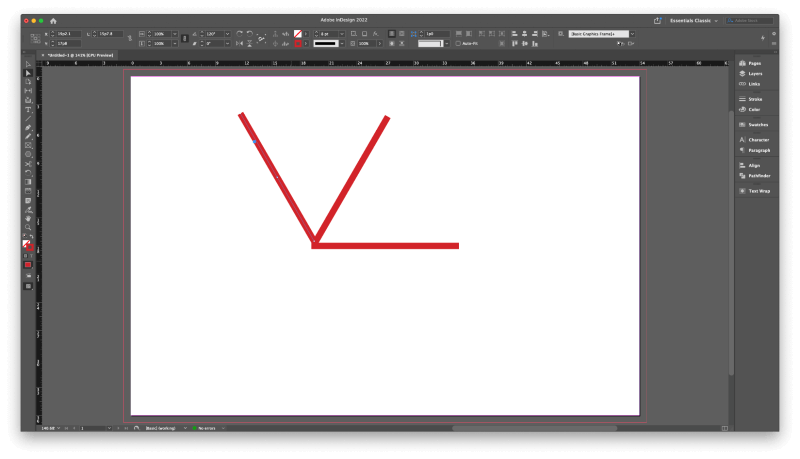
Ikki burchakli chiziqning oʻrnini oʻzgartirish uchun bosing va torting, shunda langar nuqtalari boshqa nuqtalar bilan toʻliq ustma-ust tushadi va uchburchak hosil qiladi.
Tanlash vositasidan foydalanib, bir-biriga o'xshash juftlik nuqtalaridan birining atrofida tanlash maydonini bosing va torting. Ob'ekt menyusini oching, Yo'llar kichik menyusini tanlang va Qo'shilish tugmasini bosing. Uchburchakingiz bitta shaklga aylanmaguncha, bir-biriga o'xshash langar nuqtalarining boshqa juftlari uchun takrorlang.
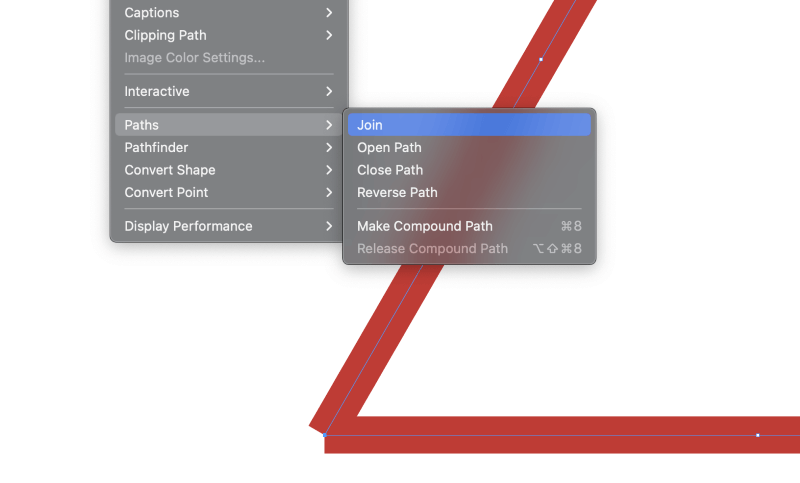
Shuningdek, biroz tezlashtirish uchun Pathfinder paneli yordamida Join buyrugʻini ham ishga tushirishingiz mumkin.
Yakuniy so'z
Bu sizga InDesign-da uchburchak yaratish uchun kerak bo'lishi mumkin bo'lgan hamma narsani o'z ichiga oladi.
Faqat esda tutingki, InDesign dastur sifatida mo'ljallanmaganvektor chizish ilovasi, shuning uchun chizish vositalari va xususiyatlari Adobe Illustrator kabi maxsus vektor ilovasida topilganidan ko'ra ancha cheklangan. Agar ish uchun to'g'ri vositadan foydalansangiz, vaqtingiz ancha oson bo'ladi.
Hurmatli uchburchaklar!

